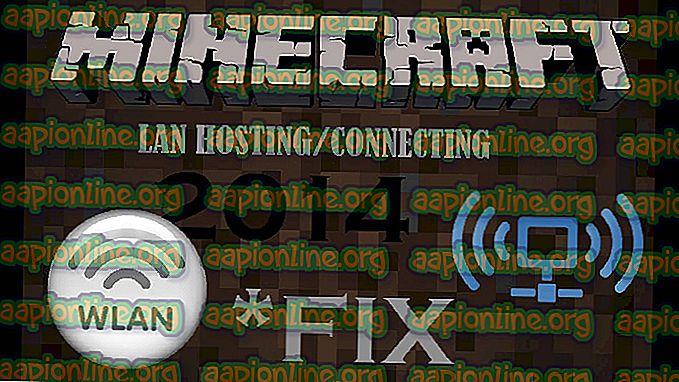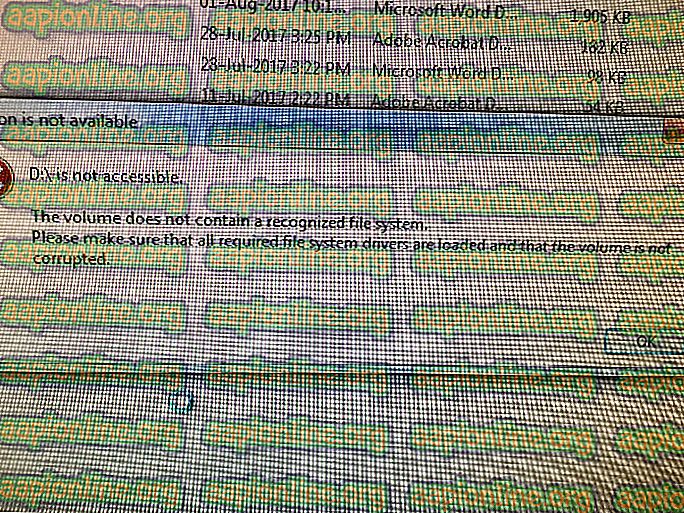Cómo arreglar el retraso de Hearthstone
Hearthstone (originalmente Heroes of Warcraft) es un juego coleccionable en línea desarrollado por Blizzard (la misma compañía que desarrolla Warcraft y Overwatch). A pesar de que Blizzard es un gigante en la industria del juego, sus productos no son diferentes de los demás cuando se trata de problemas técnicos.

Uno de estos problemas es el retraso de Hearthstone. No importa si tienes una PC de gama alta o una normal, el juego se retrasará y tartamudeará tanto que no se podrá jugar. Este problema surgió a principios de 2017 y los jugadores todavía lo ven de vez en cuando.
¿Qué causa el retraso de Hearthstone?
Dado que los juegos son enormes aplicaciones que dependen de varios módulos diferentes para ejecutarse, puede haber muchas causas diferentes que van desde configuraciones de video hasta conflictos con software de terceros. Dado que la configuración y las configuraciones de cada computadora son diferentes, las causas del problema también pueden variar. Estas son algunas de las causas:
- Configuración de video / gráficos: es posible que la configuración de gráficos en su hardware de gráficos no esté configurada correctamente. Si alguna configuración está fuera de lugar, experimentará el retraso.
- Archivos de instalación incorrectos: puede haber archivos de instalación incorrectos o corruptos del juego. Si algún módulo está mal configurado y no se sincroniza con otros, experimentará el retraso indefinidamente.
- Servicio de ubicación dinámica: Hearthstone busca amigos cercanos utilizando el servicio de ubicación de Windows. Esto ralentiza considerablemente el rendimiento del juego.
- Configuraciones / caché incorrectas: Hearthstone mantiene un registro de todas las configuraciones en un archivo externo en su carpeta de instalación para que pueda recuperarlas cuando sea necesario. Si estos son corruptos, experimentará problemas con Hearthstone.
Comenzaremos a buscar soluciones comenzando por la más fácil y avanzando hacia abajo. Asegúrese de tener una conexión a Internet activa y de haber iniciado sesión como administrador. Además, asegúrese de no estar detrás de servidores proxy o firewalls.
Solución 1: cambiar las opciones de gráficos
Los fabricantes de tarjetas gráficas como NVIDIA o AMD proporcionan un panel de control separado desde donde puede cambiar la configuración de gráficos que están directamente vinculados al hardware. Las tarjetas gráficas más nuevas tienen políticas avanzadas de mejora de video que ayudan a mejorar el juego. Sin embargo, también hay varios casos en los que estas opciones causan problemas con algunos juegos. Intentaremos deshabilitar estas opciones y verificar si esto resuelve el problema.
- Abra su panel de control de NVIDIA (haga clic con el botón derecho en cualquier lugar de su escritorio y seleccione el panel de control de NVIDIA ).
- Ahora seleccione Administrar configuración 3D en el panel de navegación izquierdo y haga clic en Configuración del programa .

- Seleccione Hearthstone en el menú desplegable. En la configuración allí, busque ' Tecnología de monitor '. Cambie esta configuración de 'Global / Gsync' a 'Actualización fija' .
- Ahora, junto a la función " Frecuencia de actualización preferida ", asegúrese de que esté configurada como " Controlada por la aplicación ".
- Aplicar cambios y salir. Ahora reinicie su computadora y verifique si el retraso en Hearthstone está resuelto.
Solución 2: apagar la ubicación
Hearthstone tiene una red de amigos donde pueden comunicarse entre sí a través del canal e incluso localizar amigos cercanos utilizando la ubicación obtenida a través de Internet en Windows. Esto forma una red de amigos para que tu experiencia sea buena. Sin embargo, parece que esta ubicación causó muchos problemas y el juego comenzó a retrasarse cuando la aplicación buscaba amigos cercanos. Intentaremos deshabilitar esta configuración y verificar si esto resuelve el problema.
- Presione Windows + S, escriba " configuración de privacidad de ubicación " en el cuadro de diálogo y abra la aplicación.

- Ahora active y desactive las opciones " Ubicación para este dispositivo " y " permite que las aplicaciones accedan a su ubicación ".

- Guardar los cambios y salir. Ahora intente iniciar Hearthstone y verifique si el problema está resuelto.
Solución 3: Actualizar el archivo de configuraciones
Cada juego tiene su copia local de configuraciones que recupera cada vez que se inicia para cargar la configuración inicial. Este archivo de configuración puede corromperse fácilmente y quedar inutilizable por el sistema. Cuando esto sucede, el juego comienza a mostrar fallas técnicas como el retraso. Actualizaremos este archivo y verificaremos si esto funciona.
- Navegue al siguiente directorio:
C: \ Users \\ AppData \ Local \ Blizzard \ Hearthstone \ options.txt
Esta ruta supone que ha elegido la ruta de archivo predeterminada para la instalación de Hearthstone. Si tiene otro conjunto de directorios personalizado, navegue a esa ubicación.
- Ahora cambie el nombre del siguiente archivo
opciones.txt
a
optionsold.txt
- Guardar los cambios y salir. Reinicie su computadora y verifique si el problema está resuelto. El inicio inicial del juego puede demorar un poco más de lo habitual ya que el archivo se está rehaciendo.
Solución 4: reinstalar el juego
Si todos los métodos anteriores no funcionan, puedes intentar reinstalar el juego por completo. Si ha alcanzado esto sin ninguna mejora en el retraso, probablemente significa que los archivos de instalación del juego están incompletos o están corruptos. Una reinstalación actualizará todas las configuraciones y buscará la última versión.
- Lanzamiento de la aplicación de red . Haga clic en Juegos en la pestaña superior, seleccione Hearthstone y haga clic en las opciones . En el menú desplegable, selecciona Desinstalar juego .

- Reinicia tu computadora y ejecuta Battle.net nuevamente. Busque Hearthstone e instálelo nuevamente en su computadora.
- Intente iniciar la nueva versión y vea si el problema está solucionado.
Además de todas las soluciones, también puede probar lo siguiente:
- Realice los siguientes pasos para editar el archivo 'options.txt':
- Vaya a C: \ Usuarios * SU USUARIO AQUÍ \ Datos de aplicación \ Local \ Blizzard \ Hearthstone
- Abrir options.txt
- Inserte lo siguiente:
targetframerate: i = 144 (número = framerate deseado) vsync: b = Falso showfps: b = Verdadero (para un pequeño número para mostrar sus fps, si lo desea)
- Cambiar toda la carpeta de Hearthstone a '_Hearthstone' en el directorio:
% localappdata%> Blizzard
- Escanea y repara todo el juego.